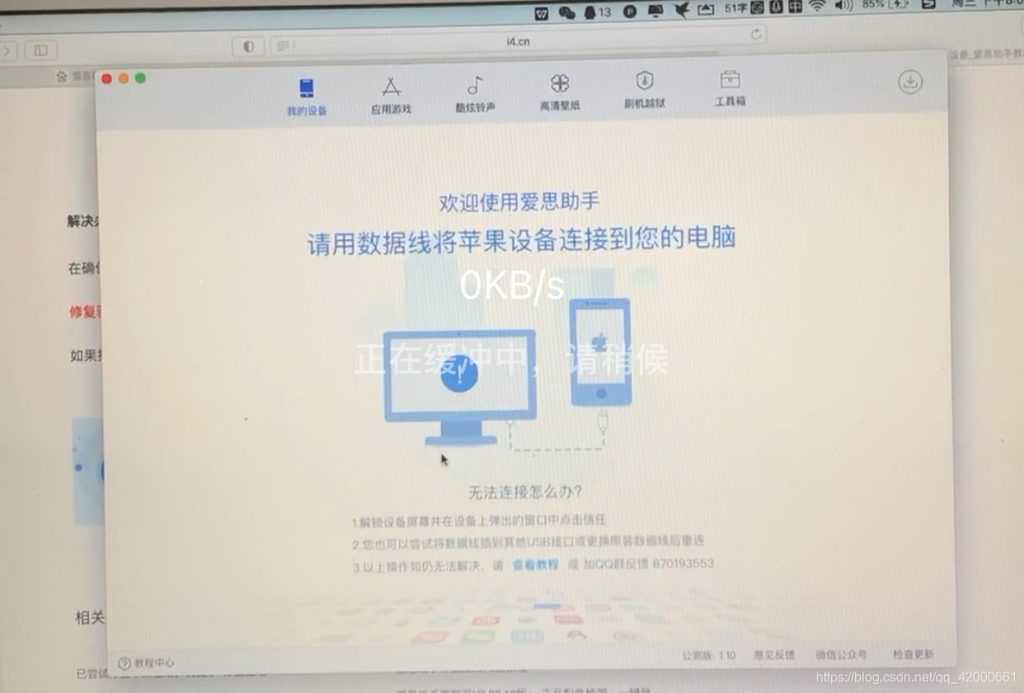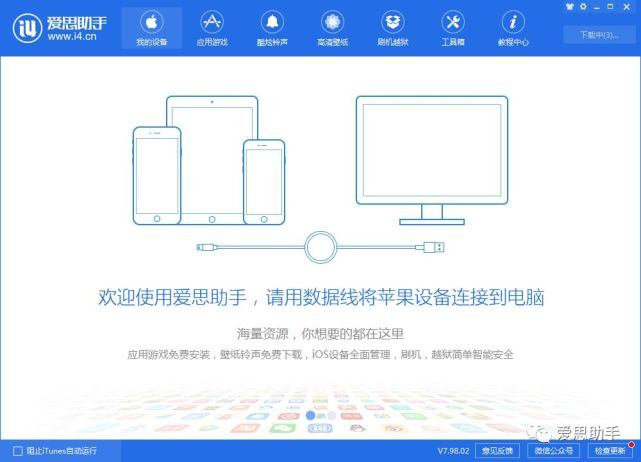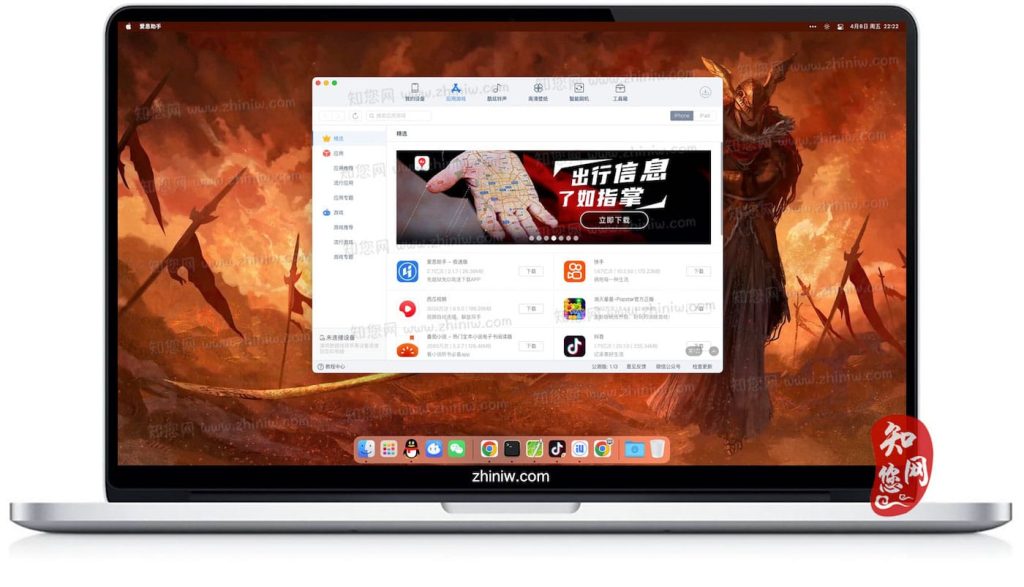苹果手机连接爱思助手仅能充电时,可能是数据线或驱动问题。建议尝试以下步骤:1. 检查并更换数据线。2. 确保电脑上安装了最新版本的iTunes和爱思助手。3. 通过设备管理器更新或重新安装Apple Mobile Device USB Driver驱动程序。4. 重启手机和电脑后再尝试连接。

苹果手机连接爱思助手只能充电的原因分析
数据线问题的诊断与解决
- 检查数据线完整性:首先,仔细检查数据线是否有可见的损伤如折断、裂口或者剥皮。损坏的数据线可能只足以供电,而不足以传输数据。
- 测试数据线功能:使用相同的数据线尝试连接其他设备,或者用另一根已知良好的数据线连接手机和电脑,看是否能正常使用爱思助手。这样可以确认问题是否出在数据线上。
- 更换高质量数据线:若发现数据线存在问题,建议更换为苹果认证的MFi(Made for iPhone/iPad)数据线,以确保兼容性和功能性。
驱动软件冲突及更新方法
- 检查驱动程序状态:在电脑的“设备管理器”中查找“Apple Mobile Device USB Driver”。如果出现感叹号或问号,表示驱动程序可能存在问题。
- 更新或重新安装驱动程序:可以尝试右键点击并选择“更新驱动软件”,选择自动搜索更新。若更新后仍旧存在问题,建议完全卸载后,重新安装最新版本。
- 确保软件环境兼容:确保电脑上安装的iTunes和爱思助手版本是最新的,且操作系统更新到最新版本,这样有助于解决软件间的兼容性问题。
如何检查并更换适合苹果手机的数据线
识别数据线的真伪及损坏
- 观察外观标志:正品苹果数据线通常在接头附近有清晰的“Designed by Apple in California”和序列号的印刷。假冒产品往往在这些细节上做得不够精细,印刷可能模糊或位置不准确。
- 检查物理状况:检查数据线是否有裂缝、剥皮或断裂。这些物理损伤会导致数据线无法正常工作。正品数据线一般使用较高质量的材料,不易出现这些问题。
- 进行功能测试:使用数据线连接苹果设备与电脑,检查是否能够同步数据。如果只能充电不能同步数据,可能是数据线损坏或为非正品。
推荐适合苹果设备的数据线品牌
- 苹果官方数据线:购买苹果官方商店或授权零售商的数据线是最安全的选择,确保数据线的品质和兼容性。
- MFi认证数据线:MFi(Made for iPhone/iPad)是苹果授权的第三方配件制造商的认证标志。选择MFi认证的数据线可以保证与苹果设备的兼容性和安全性。
- 知名品牌选择:一些知名的第三方品牌如Anker、Belkin和AmazonBasics等也提供高品质的MFi认证数据线,这些品牌的产品通过了严格的质量测试,用户评价较好。
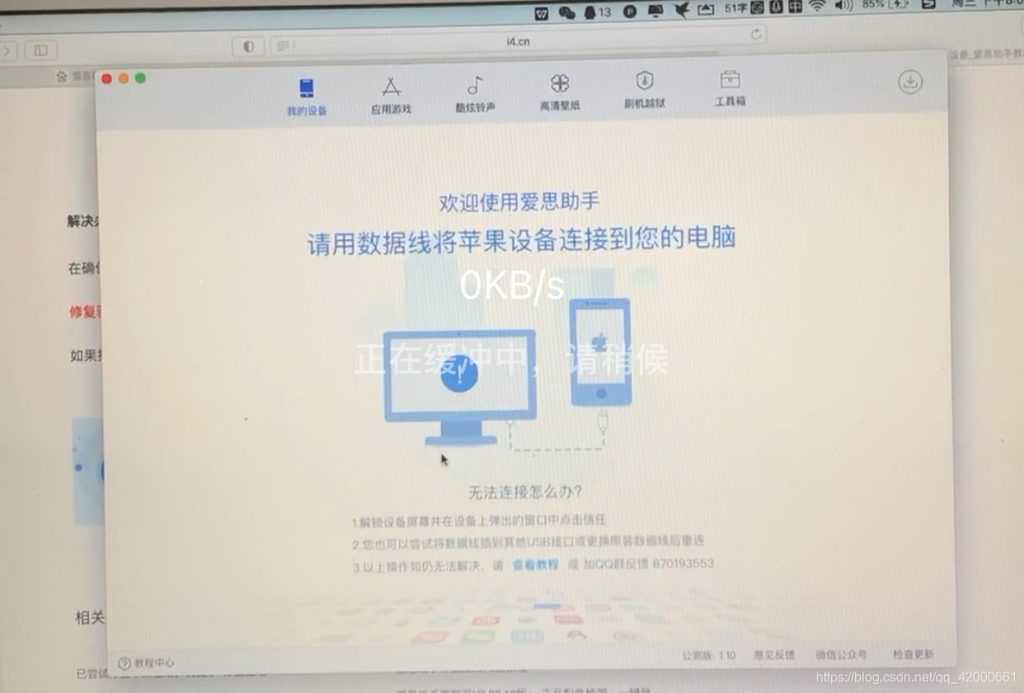
更新和安装必要软件以解决连接问题
如何正确安装iTunes和爱思助手
- 下载官方版本:前往Apple官网下载最新版的iTunes,前往爱思助手官方网站下载最新版本的爱思助手。确保下载来源的安全性,避免使用非官方网站,以防病毒或恶意软件。
- 进行安装:运行下载的安装程序,按照提示完成安装。在安装过程中,选择适合你的系统设置和存储路径。确保安装过程中关闭所有不必要的程序,以避免安装冲突。
- 检查安装与启动:安装完成后,重启电脑,打开iTunes和爱思助手,检查是否能够正常启动并识别连接的苹果设备。如果遇到启动问题或设备无法识别,可以尝试重新安装或联系客服支持。
更新Apple Mobile Device USB Driver驱动的步骤
- 通过设备管理器更新:连接你的苹果设备至电脑,打开“设备管理器”,找到“便携式设备”下的“Apple iPhone”或“Apple Mobile Device USB Driver”。右键选择“更新驱动程序” -> “自动搜索更新的驱动程序软件”,让系统自动寻找并安装最新的驱动。
- 手动安装驱动:如果自动更新不成功,可以访问Apple官方支持网站下载最新的驱动程序,或从iTunes安装目录中手动安装。通常位于
C:\Program Files\Common Files\Apple\Mobile Device Support\Drivers目录下,运行名为“usbaapl64.inf”或“usbaapl.inf”的文件。
- 重启电脑和设备:更新或手动安装驱动后,重启电脑和苹果设备,以确保新驱动程序正确加载,并解决连接问题。如果问题依旧,建议卸载iTunes和爱思助手,再按照正确流程重新安装,以修复潜在的软件冲突。
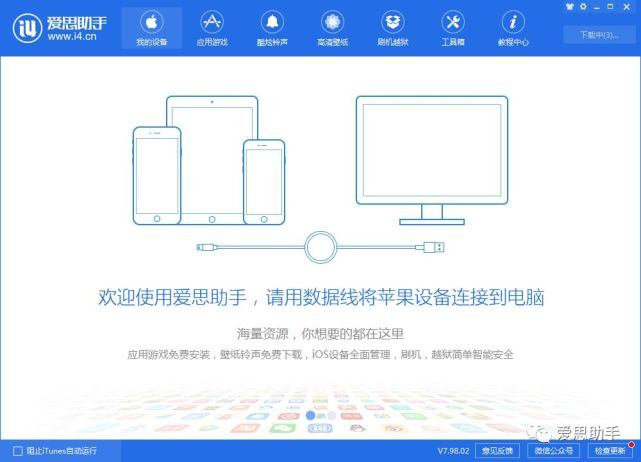
苹果手机与电脑连接故障排除指南
检查电脑USB端口的功能性
- 测试不同的USB端口:如果苹果设备在连接某个USB端口时不能被电脑识别,尝试将其插入电脑上的其他USB端口。有时候某些端口可能由于硬件故障而无法正常工作。
- 检查端口的物理状况:检查USB端口是否有灰尘或污垢堵塞,这些杂质可能导致连接不良。可以使用干净的小刷子或压缩空气清洁USB端口。
- 使用设备管理器检测端口状态:在Windows的“设备管理器”中查看“通用串行总线控制器”,确保所有的USB主控制器和集线器都已启用并且驱动程序是最新的。如果有带警告标志的设备,右键选择“更新驱动程序”或“启用设备”。
设置电脑防火墙和安全软件以兼容苹果设备
- 检查防火墙设置:确保电脑的防火墙设置没有阻止iTunes或爱思助手的正常运行。可以临时禁用防火墙试验是否因此导致连接问题。
- 添加例外规则:在防火墙的设置中,添加iTunes和爱思助手为例外程序,允许它们通过防火墙。这通常可以在防火墙的“允许的应用”或“程序规则”部分设置。
- 配置安全软件:确保任何安装的安全软件或杀毒程序允许你的苹果设备与iTunes或爱思助手通信。在安全软件中,将这些应用添加到信任名单,或者查看是否有相关的“设备管理”设置,确保没有拦截到设备的数据交流。
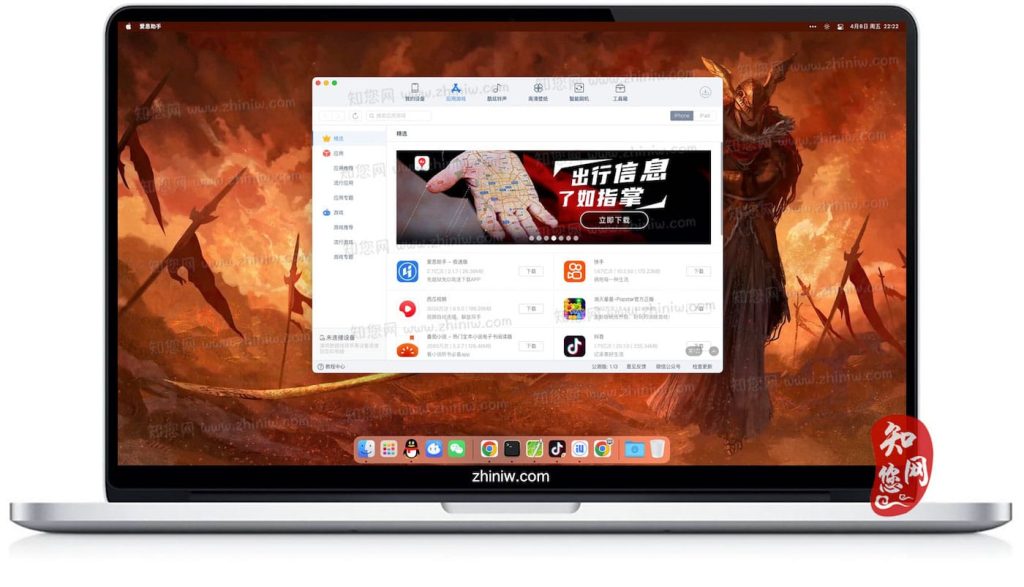
重启与重置操作助力解决连接问题
如何安全重启苹果手机和电脑
- 苹果手机重启方法:对于iPhone,按住侧边按钮和音量按钮直到滑动电源关闭出现,然后滑动关闭。等待几秒后,再按住侧边按钮直到苹果标志出现,以重启设备。
- 电脑重启方法:确保所有正在运行的程序和文件已经保存,然后选择“开始”菜单中的“重启”选项。对于Windows系统,可以通过“开始” > “电源” > “重启”进行。Mac用户选择左上角的苹果菜单,然后选择“重新启动”。
- 确认软件关闭:在重启之前,确保所有可能影响设备连接的软件(如iTunes和爱思助手)已经完全关闭,这有助于清除临时缓存,防止软件冲突。
重置设置以恢复设备连接功能
- 重置网络设置:在iPhone上,前往“设置” > “通用” > “重置”,选择“重置网络设置”。这不会删除个人数据,但会清除所有Wi-Fi网络密码以及之前的网络设置。
- 恢复出厂设置:如果连接问题持续存在,可以考虑将iPhone恢复到出厂设置。这一步骤会删除所有数据,因此先做好数据备份。然后前往“设置” > “通用” > “重置”,选择“抹掉所有内容和设置”。
- 更新或重新安装相关软件:在电脑上,尝试卸载后重新安装iTunes和爱思助手。确保下载最新版本的软件,这有时可以修复由于软件缺陷导致的连接问题。
[faq-schema id=”471″]